iTunes și Finder nu recunosc iPhone 15: Iată 8 soluții
Dacă descoperiți că iTunes sau Finder-ul dvs. nu vă recunoaște iPhone 16/15 și aveți nevoie de ajutor pentru a afla ce să faceți, această postare vă va oferi opt soluții. Există o mulțime de motive care pot fi motive hardware sau software. Dar nu vă faceți griji. Această postare le va enumera pe toate. Le puteți verifica unul câte unul. Dacă, din păcate, iTunes sau Finder încă nu funcționează, există și un instrument alternativ în această postare. Îl puteți folosi pentru a vă gestiona dispozitivele iOS atunci când iTunes sau Finder nu vă recunoaște iPhone-ul.
Lista Ghidului
Partea 1: 8 soluții când computerul nu poate detecta iPhone Partea 2: Alternativă când iTunes și Finder nu funcționează Partea 3: Întrebări frecvente despre iTunes care nu recunoaște iPhonePartea 1: 8 soluții când computerul nu poate detecta iPhone
1. Verificați cablul USB sau Lightning
Dacă cablul USB sau Lightning este greșit sau există unele probleme cu firul, iTunes sau Finder nu vă vor recunoaște iPhone-ul. Deci, înainte de a vă conecta iPhone-ul la computer, ar trebui să vă asigurați dacă oficialii Apple îl acceptă. Și ar trebui să vă asigurați integritatea firului.

2. Verificați portul iPhone
După cum știm cu toții, portul iPhone-ului se murdărește sau se udă adesea. Deci, atunci când introduceți cablul în computer, este posibil să nu existe niciun răspuns. Apoi, trebuie să curățați portul sau să-l uscați pentru a vă asigura că conexiunea este reușită.
3. Actualizați versiunea iTunes
Uneori, iTunes trebuie să recunoască iPhone-ul poate fi motivul pentru care versiunea iTunes trebuie actualizată. Puteți merge să verificați versiunea și să o actualizați. În macOS, puteți face clic pe butonul „Preferință” de pe iTunes pentru a vedea dacă există o actualizare. Dacă sunteți un utilizator Windows, ar trebui să accesați site-ul web Apple pentru a verifica versiunea.
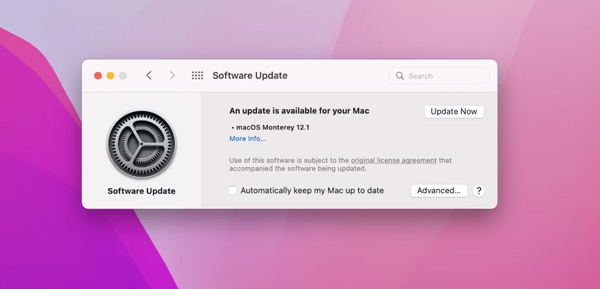
4. Apăsați Încredere pe iPhone
Atingeți Încredere pe iPhone-ul dvs. 15/14/13 ar fi cel mai bine atunci când conectați computerul pentru prima dată. Dacă uitați să o faceți prima dată, puteți merge să resetați confidențialitatea. Accesați aplicația Setări de pe iPhone, apoi atingeți „General”. Există o opțiune „Resetare”; ar trebui să atingeți „Resetați locația și confidențialitatea” din listă. Și apoi, când vă conectați din nou iPhone-ul la computer, va apărea o fereastră pop-up. Vă rugăm să nu uitați să atingeți „Încredere” de data aceasta.
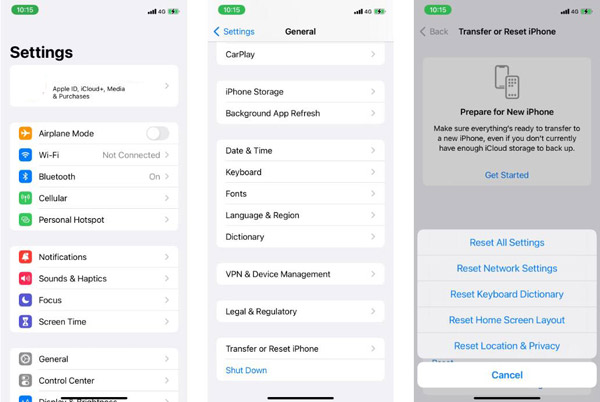
5. Actualizați driverul Apple în Windows
Spre deosebire de macOS, atunci când utilizați iTunes pe Windows, trebuie să instalați driverul USB pentru dispozitive mobile Apple. Deci, atunci când driverul este învechit, Windows nu va detecta nici iPhone-ul. Dacă descărcați iTunes pe site-ul oficial al Apple, ar trebui să accesați „File Explorer” pentru a găsi „usbaapl64.inf” sau usbaapl.inf și faceți clic dreapta pe ele pentru a le instala.
Și dacă descărcați iTunes din Microsoft Store, ar trebui să faceți clic dreapta pe butonul „Start” pentru a alege Manager dispozitive. Și puteți vedea butonul „Dispozitiv portabil” din listă. Atunci cel mai bine ar fi să faceți clic dreapta pe „Apple iPhone” pentru a actualiza driverul.
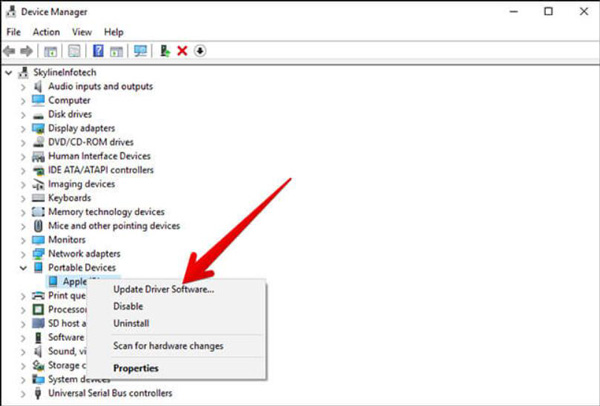
6. Actualizați versiunea sistemelor de operare
Uneori, sistemele de operare învechite vor cauza multe probleme și erori atunci când utilizați software-ul. Deci, puteți verifica versiunea sistemului de operare și o puteți actualiza dacă este învechită. În caz contrar, puteți încerca modul compatibil pentru a rula software-ul pentru a vedea dacă iTunes nu vă recunoaște iPhone-ul.
7. Reporniți iPhone-ul
Repornirea iPhone 15/14/13 poate rezolva întotdeauna majoritatea problemelor, cum ar fi de ce AirDrop nu funcționează pe iPhone-ul tău. Deci, puteți merge să reporniți iPhone-ul pentru a vedea dacă iTunes nu vă recunoaște problema iPhone-ului poate fi rezolvată. Puteți merge la „General” din aplicația „Setări” și puteți derula în jos pentru a atinge Oprire. Atunci cel mai bine ar fi să țineți apăsat butonul lateral pentru a reporni iPhone-ul.
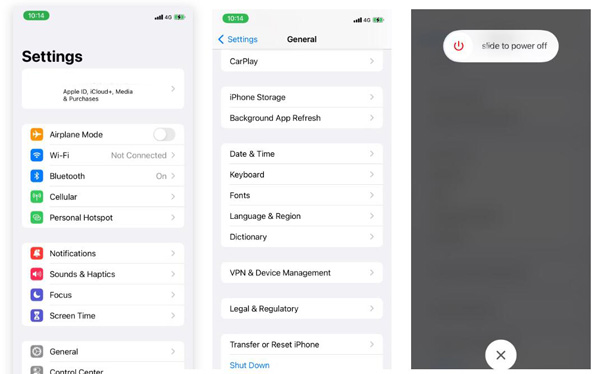
8. Verificați raportul de sistem
Dacă încercați toate soluțiile de mai sus, trebuie să verificați raportul de sistem pe macOS Ventura. Puteți ține apăsată tasta Opțiune și faceți clic pe butonul Apple. Apoi faceți clic pe butonul System Report din System Information.
Puteți vedea dacă iPhone-ul dvs. 15/14/13 este afișat atunci când îl conectați la computer. Dacă nu există niciun dispozitiv iPhone, înseamnă că conexiunea este greșită. Și dacă dispozitivul tău iPhone este afișat, înseamnă o problemă de software. Poate fi necesar să închideți software-ul antivirus sau anti-malware pentru a verifica iTunes nu recunoaște problema iPhone.
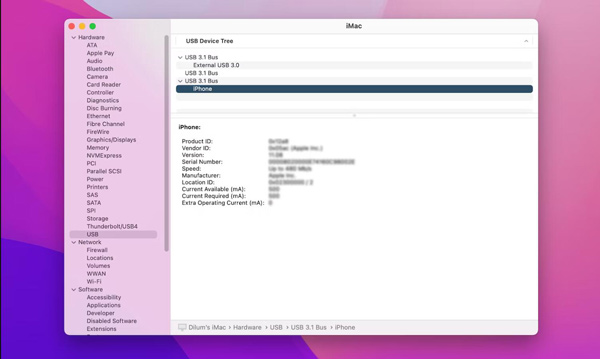
Partea 2: Alternativă când iTunes și Finder nu funcționează
Dacă nu puteți rezolva iTunes sau Finder nu recunoaște problema iPhone, puteți încerca o alternativă iTunes pentru a vă finaliza sarcinile. Și AnyRec PhoneMover vi se va recomanda. Acest software poate face orice aveți nevoie în iTunes. Puteți transfera fișiere și date de pe iPhone pe Windows. Iar Ringtone Maker din AnyRec PhoneMover este chiar mai ușor de utilizat decât iTunes.

Transferați fișiere și date atunci când iTunes observă că funcționează pe Windows.
Creați tonuri de apel pe iPhone, ceea ce este mai simplu decât iTunes.
Faceți backup pentru contacte fără a accesa contul Apple.
Sincronizați fișierele între iOS fără a utiliza iTunes pe un computer.
100% Securizat
Pasul 1.Utilizați un cablu pentru a conecta iPhone-ul la computer pentru a transfera fișiere. Puteți vedea fișierele media, iar datele vor fi clasificate în partea dreaptă a ecranului. Apoi, faceți clic pe butonul „Transfer” pentru a le trimite la computer.
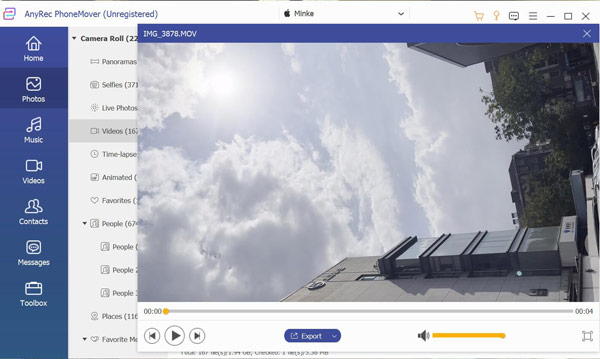
Pasul 2.Dacă doriți să creați un ton de apel pe iPhone, puteți face clic pe butonul „Toolbox” și pe butonul „Ringtone Maker”. Puteți crea tonuri de apel fără iTunes acum.
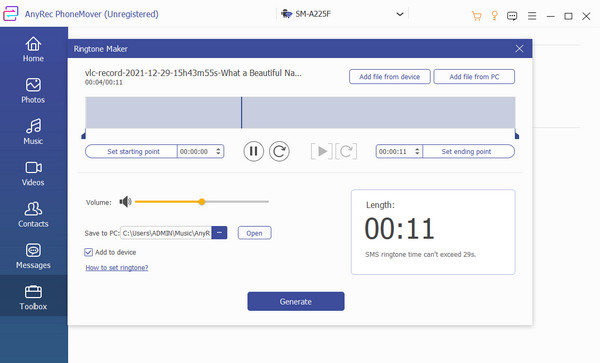
Partea 3: Întrebări frecvente despre iTunes care nu recunoaște iPhone
-
Cum să îi spuneți Macului să aibă încredere în iPhone 15/14/13 atunci când vă conectați iTunes sau Finder?
Puteți face dublu clic pe numele iPhone-ului pe iTunes sau Finder. Apoi va exista o opțiune pentru a lăsa Mac-ul tău să aibă încredere în iPhone.
-
De ce iTunes-ul meu nu-mi recunoaște iPhone-ul când mă conectez cu ID-ul Apple?
Motivul poate fi că trebuie să aveți încredere în dispozitivul dvs. de pe iPhone sau computer. Trebuie să vă conectați cu contul Apple și să reîncredeți din nou dispozitivul.
-
De ce iPhone-ul meu nu răspunde când mă conectez la iTunes?
Uneori, poate fi necesar să vă activați iPhone-ul manual. Ar trebui să vă deblocați iPhone-ul și să vă asigurați că iPhone-ul este pe ecranul de pornire.
Concluzie
Trebuie să știți cum să verificați de ce iTunes nu vă recunoaște iPhone-ul 15/14/13. Puteți încerca soluțiile de mai sus una câte una. Dar când încă nu puteți rezolva această problemă și trebuie să gestionați iOS, cum ar fi transferul de fotografii de pe iPhone pe Windows, puteți utiliza AnyRec PhoneMover.
100% Securizat
